Cum se instalează discul Yandex pe un alt computer Programul Yandex Disk - cel mai bun mod de a economisi bani
Bună, cititorul meu! Trăim în secolul informației și de aceea economisim, schimbăm și acces rapid Până acum, a devenit un punct cheie în viața noastră informațională.
Astăzi vă voi spune despre unul dintre serviciile de salvare a datelor fără față - programul Yandex Disk și despre cum să-l configurați.
Se dovedește că încă mai sunt oameni care nu știu despre un serviciu atât de minunat, acest articol le este dedicat.
Mene Serviciu Danemarca Controlează toți parametrii și chiar meta principală – pentru a salva o mulțime de informații și, cumva, am avut noroc (nu-mi amintesc cum s-a întâmplat) am luat cadou 200 GB de spațiu suplimentar.
Instalarea programelor Yandex Disk
Yandex Disk este un spațiu partajat care se află pe serverele Yandex și toate informațiile pe care le scrieți pe acest disc sunt sincronizate cu un folder de pe computer, pur și simplu, publicând informații. Îmi pare rău, ce este necesar pentru a instala programul? record oblikovy pe Yandex.
Instalarea programului este ușoară, trebuie doar să tastați băutură de frazare „incanta discul Yandex”Și accesați pagina unde veți instala programul de instalare sau accesați această pagină. Vă rugăm să rețineți că puteți descărca trei versiuni - pentru un computer, o tabletă și un smartphone; trebuie să o alegeți pe cea de care aveți nevoie. Recomand să urmăriți anunțul programului, urmând instrucțiunile din spatele ancorei Aflați ce conține discul. Pentru cei care nu știu ce este o ancoră, vă cer milă.

Zavantazhennya Yandex Disk
După instalare, apăsați butonul Gata, Epuizați sau săriți peste diapozitive despre program și risipiți formularul de autentificare și introducere a parolei.

Conectați-vă la program
De îndată ce lansați din nou programul Yandex.Disk, sincronizarea datelor va începe, puteți verifica cercul albastru care apare în zona de notificare. După sincronizare, lângă bolul verde va apărea un pachet alb.
Cum se configurează Yandex Disk
După ce sincronizarea este completă, trebuie să faceți primele ajustări - schimbați calea către folderul cu fișiere de pe computer. Dosarul trebuie creat pe orice disc din spatele celui de sistem. Pentru a face acest lucru, utilizați butonul din dreapta al mouse-ului pentru a face clic pe sfârșitul Yandex.Disk și selectați din meniu Nalashtuvannya, și mai departe la contul de pe depozit principal Există o nouă cale către unde vor fi localizate fișierele noastre.
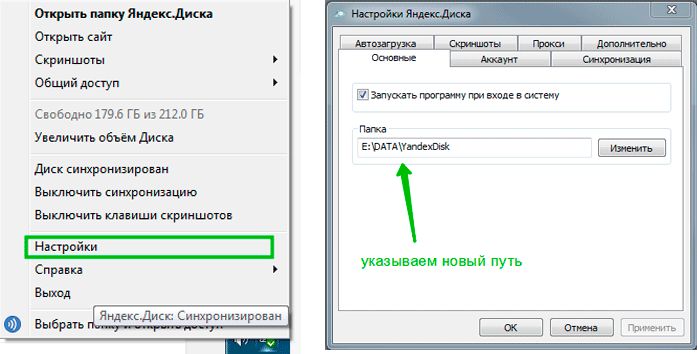
Ajustarea lui Pochatkov
Invitarea si publicarea dosarelor
După instalarea programului, apare exploratorul disc nou din ім'ям „Yandex.Disk”. Te poți implica cu el chiar așa discul primar Pentru a șterge, copia, redenumi fișiere etc., atunci când este necesară doar schimbarea fișierelor, pictograma POISON este indicată în panoul de notificare.
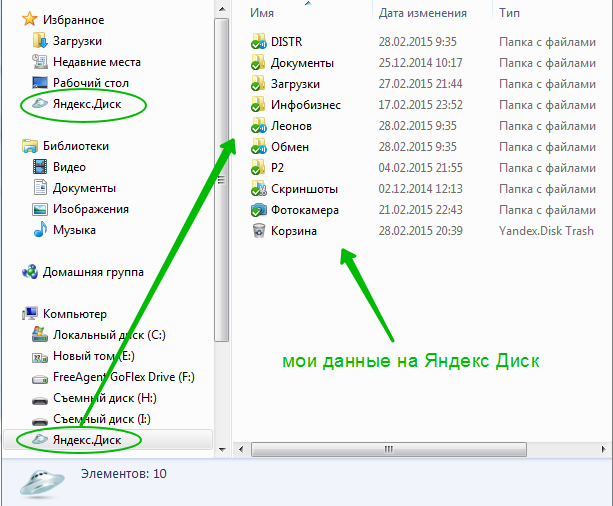
Cum arată discul meu Yandex
Accesul public la date
Cea mai populară stază melodioasă a Yandex.Disk este puterea acces public până la întâlnirile tale. Apreciez funcția, care crește treptat, melodios, deoarece majoritatea beneficiilor acestor programe sunt importante. Accesul poate fi acordat atât la fișierul atașat, cât și la folderul de date.
Esența constă sub forma unui mesaj public, ceea ce înseamnă că persoana la care ați trimis mesajul prin interfața Web suplimentară poate accesa fișiere sau foldere.
Este foarte ușor să faceți acest lucru - faceți clic dreapta pe fișier / sau folder (orice doriți să publicați) în elementul de meniu Yandex Disk colectăm copiați mesajul public, Mesajul este copiat în clipboard, oricare dintre acestea manual transmisă oamenilor în nevoie.
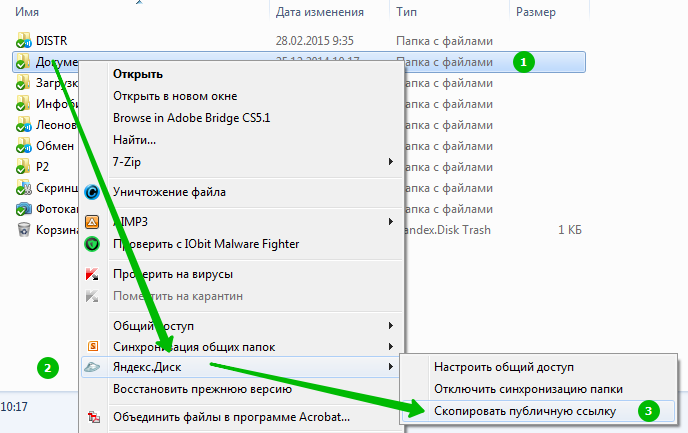
Oferim acces la date
Configurarea accesului în culise
O altă funcție foarte la îndemână. acces în culise asupra economisirii tale sumbre. Creezi un folder pe resursă și îl folosești special pentru oamenii pe care îi iubești. După aceasta, persoanele cărora le-ați acordat acces își pot încărca datele în acest folder.
Accesul poate fi limitat sau limitat pentru citire. Solicitarea trebuie trimisă la adresa de e-mail a corespondentului. O singură minte - prietenul tău este vinovat că a trimis pe Yandex.
Procedura este similară cu cea de dinainte, doar tu selectezi articolul configurați accesul privat. Apoi, introduceți adresa de e-mail a persoanei solicitate, setați tipul de acces (nou sau citit) și apăsați Cerere.
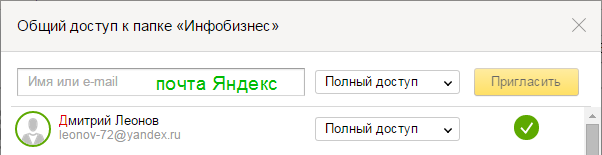
Acces la zona de dormit
Acces la disc prin WebDAV
Dacă din orice motiv nu puteți utiliza programul Yandex.Disk, de exemplu, aveți Linux instalat sau nu doriți să salvați (duplicați) toate fișierele de pe computer, vă puteți conecta disc de tivul pentru ajutor cu un client WebDAV. Este important să vă îmbunătățiți munca cu fișiere salvate cu atenție, economisind astfel spațiu valoros pe disc.
Pentru a conecta discul de măsurare, apăsați pe pasul - deschideți meniul start-> butonul corect suportă Calculator -> Conectați unitatea de margine. Fereastra a fost ajustată pentru a se conecta pe teren Pliant introduceți adresa serverului: https://webdav.yandex.ru

Conectează Yandex.Disk cu un disc adiacent
Atac violent Gata, Verificați-vă conexiunea și introduceți numele și parola pentru contul Yandex.

Conectam unitatea de margine
Sistemul are un disc și toate fișierele sunt disponibile pentru descărcare.
Interfață web
În materialul detaliat am aflat despre instalarea și configurarea Yandex Disk pentru software instalat suplimentar. Aceleași acțiuni pot fi efectuate prin interfața web. În orice plan, este mai bine să navigați și, dacă utilizați computerul altcuiva, există o singură opțiune pentru conectarea la resursele dvs. de pe Internet.
Pentru a utiliza interfața web, trebuie să accesați contul Yandex și să accesați fila Discul meu. Suntem cufundați în interfața web, robotul în care aproape dublează acțiunile programului Yandex.Disk, nu vreau să o descriu de dragul ei și cred că vă puteți da seama cu ușurință dacă întrebați fără să știți. eu in comentarii.
Visnovok
Am încercat o serie de programe pentru stocarea datelor, nu prea multe, dar se pare că Yandex.Disk este cel mai universal și inteligent în ceea ce privește corupția. Configurarea Yandex Disk este, de asemenea, foarte simplă și acesta este unul dintre avantajele importante.
Am instalat acest software pe Android, computerul meu de lucru și laptopul și nu există probleme cu sincronizarea.
Imediat după conectare, vi se oferă 10 GB de spațiu gratuit, pe care îl puteți mări și mai mult înainte de a-l putea citi.
Z posibilități suplimentare, puteți vedea că cu acest program suplimentar puteți chiar să faceți capturi de ecran, dar nu sunt ca Yandex, folosesc un alt program
Sper ca am ajutat pe cineva cu articolul meu. Și la ce fel de economii sumbre vă dedați? Spune-ne despre serviciile tale în comentarii.
Recent am scris despre un nou serviciu de la Yandex, unul groaznic de 10 gigabyte.
Aflând despre cel nou și despre cei care mai au acces la adăpost, cererea este afectată. Afișează cum să trimiteți o solicitare pentru 10 GB gratuit pentru a vă salva fișierele online. Site-ul web Yandex a spus că aplicațiile au fost revizuite de câțiva ani.
Astăzi, am respins deja răspunsul la solicitări. Au trecut doar trei zile. De ce, după ce au început să folosească Yandex, de ce nu au ultimii câțiva iepuri acolo, nu știu...
Foaia de la „Captain Yandex.Disk” arată cam așa.

„Solicitări Yandex.Disk la bord
Vă rugăm cu drag!
Accesul la Yandex.Disk este deblocat pentru dvs.
Pentru a activa solicitarea și a începe să utilizați serviciul, faceți clic pe butonul „Launch Disk”, apoi conectați-vă sau creați o autentificare pe Yandex.
După activarea discului, acum veți putea parcurge rapid următorii pași pentru a vă conecta: https://mail.yandex.ru/?disk.
Echipa Yandex.Disk"
Partea dreaptă a paginii are un buton albastru „Start disc”, pe care l-am creat.
S-a deschis pagina Yandex, în partea de sus există file: Liste, Contacte și multe altele. am aparut Filă nouă„Fișiere” este o secțiune a Yandex.Disk management.

3 GB este disponibil imediat, dar scrie: „Parcurgeți 3 pași simpli și obțineți 10 GB Distrează-te" Pentru a extinde cota de disc, trebuie să instalați Yandex.Disk pentru sistemul dvs. de operare (este un mister, fără el puteți cheltui 3 GB, un mister...) +3 GB, importați „câteva fișiere folosind un program suplimentar” +2 GB, descoperiți alții +2 GB .
După ce ați descărcat programul de instalare Yandex.Disk(aproape de 750 kb, nu știu cât de mult contează programul în sine).

După ce facem clic pe butonul „Terminat”, începem să ne familiarizăm cu uitați-vă la serviciul Yandex.Disk.
„Yandex.Disk este un folder care vă va ajuta să vă conectați dispozitivele.” Oamenii care sunt familiarizați cu jafurile teribile de fișiere precum Dropbox și-au revenit cu toții în fire.
„Vona lucrează simplu. Dacă salvați fișiere în folderul Disc pe un dispozitiv, salvați-le pe altul.
Acum fișierele nu sunt conectate la un computer sau telefon. Puteți începe să procesați documentele la birou și să continuați drumul spre casă - din același loc în care ați terminat...” (A trecut mult timp de când am reușit să ne ocupăm de asta miraculos).
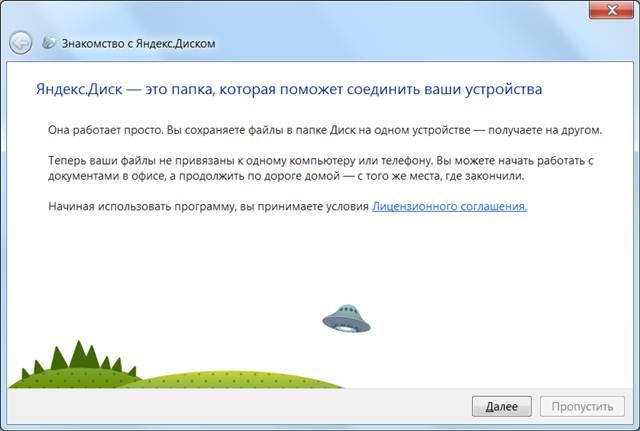
Familiarizare continuă cu Yandex.Disk:
„Faceți clic pe pictograma Yandex.Disk din a treia secțiune și selectați elementul „Deschide folderul Yandex.Disk”.
Yandex.Disk este disponibil și în panoul de navigare al Explorer și în meniul Start.

„Mutați orice fișier în folderul Yandex.Disk. În timp ce fișierul este copiat, lumina albastră de lângă pictogramă va fi aprinsă.
Instruiți cu atenție pictograma Disc să aprindă un semnal verde, ceea ce înseamnă că copiarea este completă și că refuzați accesul la fișier de pe orice computer conectat la Internet. Pentru aceasta, trebuie doar să accesați fila Disc din Yandex.Post.”
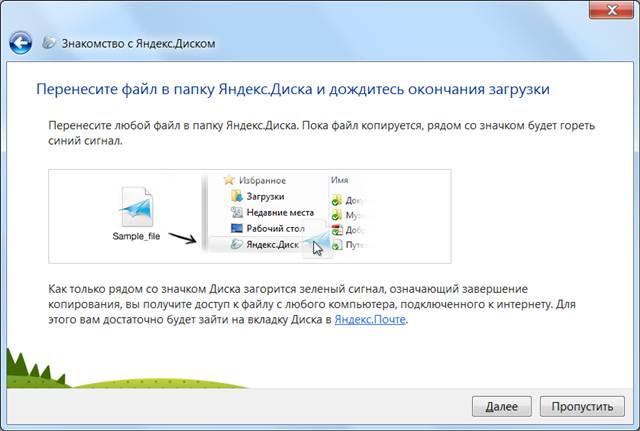

Dacă aflați că v-ați pierdut mâncarea, deschideți fișierul „Vă cerem cu amabilitate” și veți primi un cec de la Yandex.Disk.

Așa că am închis prezentarea serviciului, am salvat fișierul murdar în Yandex și am făcut clic pe butonul „Părăsiți”.

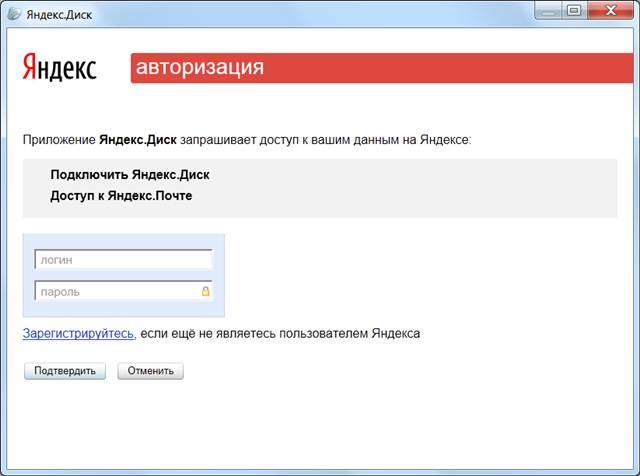
Tava are un mesaj: Yandex.Disk. Conexiunea a fost instalată...”.

Și a apărut un nou disc pe computer - „Yandex.Disk” cu primele două foldere (sper Engleză) „Documente” și „Muzică” și fișierul readme, pe care, după cum vă amintiți, Yandex obișnuia să-l numească „Întrem amabilitatea”.

L-am deschis din nou și am citit o altă versiune a instrucțiunilor de pe Yandex.Disk. Tim, dacă ești familiarizat cu astfel de servicii, lectura nu va fi dificilă.
Vă rugăm să accesați Yandex.Disk
Suntem bucuroși să vă aducem la bordul Yandex.Disk! Acest fișier vă va ajuta să cunoașteți serviciul și să aflați ce verifică poliția pentru dvs.
Yandex.Disk - tse serviciu gratuit pentru a vă salva fișierele și a lucra cu ele pe orice dispozitiv conectat la Internet.
Vikorizați discul dacă aveți chef:
1. Instalați programul pentru Windows sau Mac OS X și importați fișierele pur și simplu transferându-le în folderul Yandex.Disk.
2. Încărcați fișiere de pe Disk către prieteni și colegi pentru programe suplimentare Yandex.Mail pentru iOS și Android.
3. Gestionați documentele oriunde în lume: toate fișierele dvs. sunt disponibile pe site-ul web Yandex.Post în fila „Fișiere”.
Unde găsiți Yandex.Disk pe computer
Introducând discul în computer, puteți lansa Yogo.
Pentru Windows:


1. Din tavă (zonele afișate).
2. Din meniul Start.
3. Deschideți computerul sau Explorer. Veți găsi Yandex.Disk în secțiunea „Vibran”.
După ce aveți Yandex Disk la îndemână, mutați pictograma Disc din partea de jos în tavă (zona de notificare): Yandex.Disk se află în rândul de meniu, în folderul „Aplicații” sau în secțiunea „Selectat” din Finder.
Pentru Mac OSX:
Făcând clic pe pictograma Disc din tavă (Windows) sau pe bara de meniu (Mac), puteți:
Deschideți rapid folderul Yandex.Disk sau interfața web a discului;
Vedeți ce fișiere au fost sincronizate și modificate în timp;
Veți vedea starea de sincronizare a discului care se pierde până la finalizare;
Schimbați setările Yandex.Disk.
Va exista un indicator pe pictograma Yandex.Disk. De asemenea, puteți învăța din fișierele care sunt salvate pe Disk:
Toate fișierele sunt salvate și sincronizate.
Fișierele vor fi descărcate sau sincronizate.

Fișiere Yak keruvati pentru disc suplimentar
Dosarul Yandex.Disk de pe computer este același cu toate celelalte foldere, doar că este conectat la serviciu. Tot ceea ce transferați în acest folder va fi salvat automat pe Disk și va fi accesibil de pe alte computere și telefoane care au instalat Yandex.Disk, precum și pe site-ul web Yandex.Post din fila „Fișiere”.
De exemplu, dacă instalați Yandex.Disk pe computerul dvs. de lucru, folderul „Yandex.Disk” va apărea pe acesta și veți găsi toate fișierele care au fost transferate în același folder. Veți găsi aceleași fișiere pe site-ul web Yandex.Post în fila „Fișiere”.
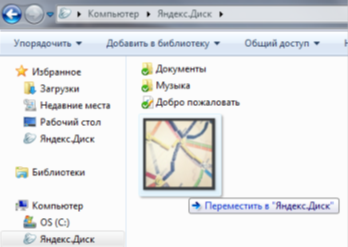
Pentru a face fișierele accesibile atunci când nu aveți un computer la îndemână, instalați programul Yandex.Mail pe telefon - versiuni cu Yandex.Disk pentru dispozitive pe platformele iOS și Android.
Pentru ajutor suplimentar de la Yandex.Disk, puteți afla cu ușurință dacă ați trimis sau primit o inserție prin poștă. Căutați tipul de document sau adresa expeditorului în secțiunea „Poștă” a interfeței web Yandex.Disk.
Dacă nu mai utilizați Yandex.Mail, configurați liste de colectare de la dvs capturi de ecran poștale pentru înregistrarea în cloud pe Yandex, la care este conectat Yandex.Disk.
Tipuri de alimentare principală
Cât costă Yandex.Disk?
Anitrox. Yandex.Disk este un serviciu gratuit.
Cât spațiu este pe discul meu?
Acum ai 3 GB. Spațiul de stocare poate fi mărit imediat până la 10 GB.
Unde sunt salvate fișierele?
Toate fișierele pe care le mutați sau le copiați în folderul Yandex.Disk vor fi transferate pe serverele Yandex. Copii ale fișierelor sunt, de asemenea, salvate pe computer. Astfel, folderul „Yandex.Disk” de pe computer este punctul de sincronizare a fișierelor cu serverul.
Cât timp sunt salvate fișierele în serviciu?
Nu le vei vedea încă. Termenul de salvare a fișierelor nu este definit.
Cum îmi pot salva în siguranță fișierele pe Yandex.Disk?
Absolut sigur. Furtul dvs. de disc de unul singur tehnologiile actuale, iar transferul de informații are loc în spatele unui protocol criptat securizat. Toate fișierele care sunt salvate pe serviciul Yandex.Disk sunt verificate program antivirus Dr.Web. Mai mult, salvarea datelor pe Yandex.Disk este sigură - indiferent de ce folosiți pe computer sau pe telefon, datele de pe disc vor fi complet sigure.
Axle o va face...
Dimensiunea maximă de salvare a fișierului. Este uimitor cât de practic și funcțional este.
Să rozvantazhiti spatiu pe disc Computere și organizează fișiere, majoritatea proprietarilor de afaceri intră în probleme groaznice pe Internet. Există o mulțime de astfel de site-uri, ele pot afecta practic pielea e-mail Cu toate acestea, serviciul Yandex.Disk are un avantaj: îl puteți utiliza atât virtual, cât și pe computer, unde puteți selecta independent ce foldere doriți să le sincronizați și pe care nu. Așa că vă puteți salva muzica pentru disc virtualși salvați fotografii și documente atât acolo, cât și pe computer. Aceste funcții sunt disponibile pentru fiecare folder și album din serviciul Yandex.Disk. Cremă program manual pentru computerul dvs., îl veți deschide singur aplicatie mobila, care este, de asemenea, sincronizat cu o singură întuneric. Aruncă o privire mai atentă la modul în care poți vikoriza acest site.
Înregistrarea și instalarea Yandex.Disk
Deoarece sistemul transmite programul atât pe site, cât și pe computer, va trebui să vă înregistrați mai întâi, apoi să instalați add-on-ul pe computer. Desigur, nu este deloc dificil, dar vei descoperi noi posibilități pentru tine.
- Accesați site-ul web https://disk.yandex.ru și faceți clic pe „Porniți propriul disc”.
- Dacă aveți deja e-mail Yandex, îl puteți accesa rapid și vă puteți conecta la formularul din dreapta. Alternativ, dacă nu aveți o înregistrare de cont, faceți clic pe „Deci, creați o nouă autentificare” pentru a o crea.
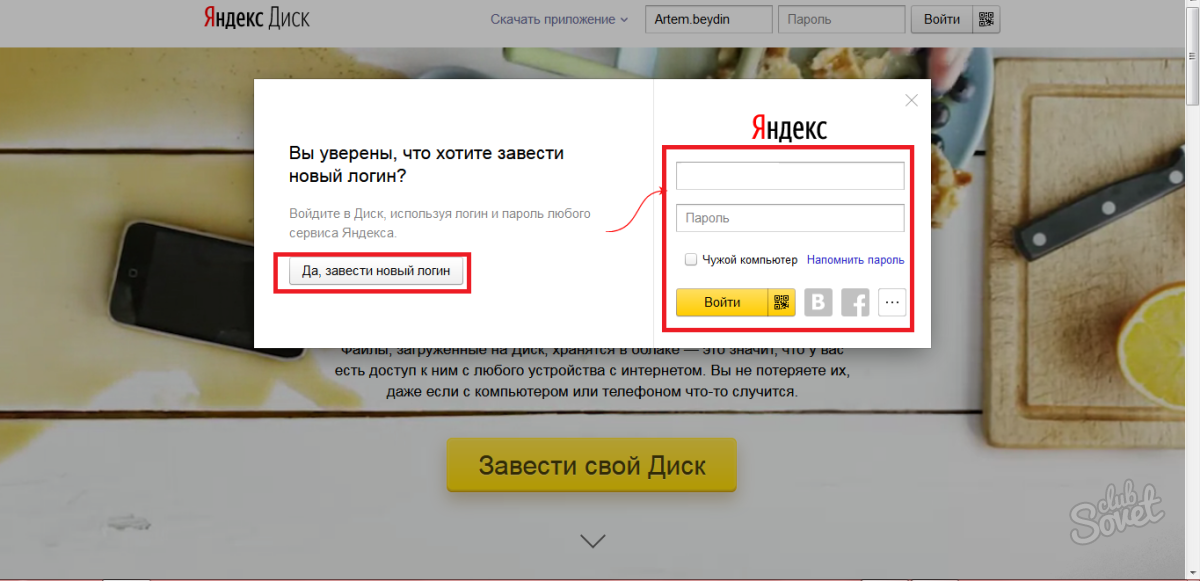
Completați formularul cu următoarele informații:
- În primele două rânduri, indicați numele și porecla lor, duhoarea nu este de vină, dar va fi reală.
- Pe al treilea rând, notează o autentificare care nu va fi folosită de nimeni.
- Apoi, aceeași parolă este introdusă în următoarele două rânduri pentru a dezactiva confidențialitatea favoării prietenului.
- Puteți evita introducerea numărului dvs. de mobil tastând mesajul „Nu am telefon” deasupra butonului galben. Apoi sistemul vă solicită să veniți cu mâncare și o confirmare pentru pierderea accesului la înregistrarea în cloud.
Acum faceți clic pe „Înregistrare”.
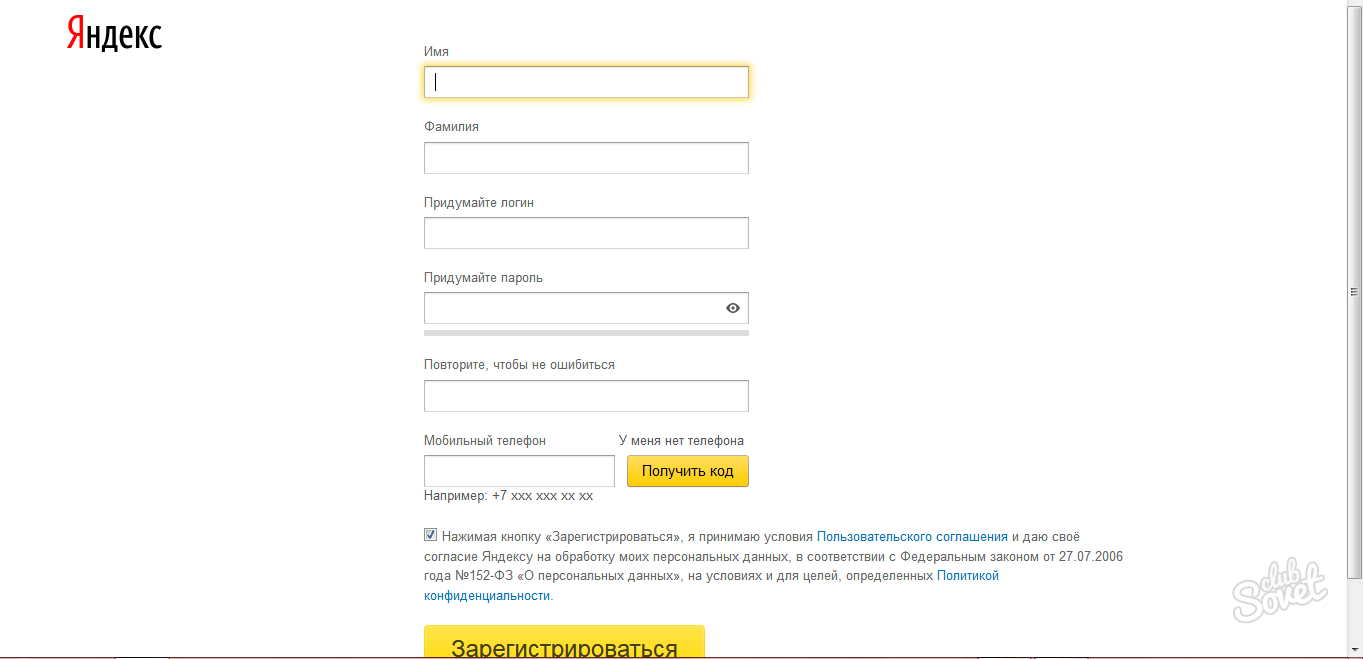
- Axa vă și a mers la Yandex.Disk
- În primul rând, va trebui să fiți la curent cu propunerea și să instalați programul pe computer. Așteptați un minut și apăsați butonul corespunzător de pe ecran.
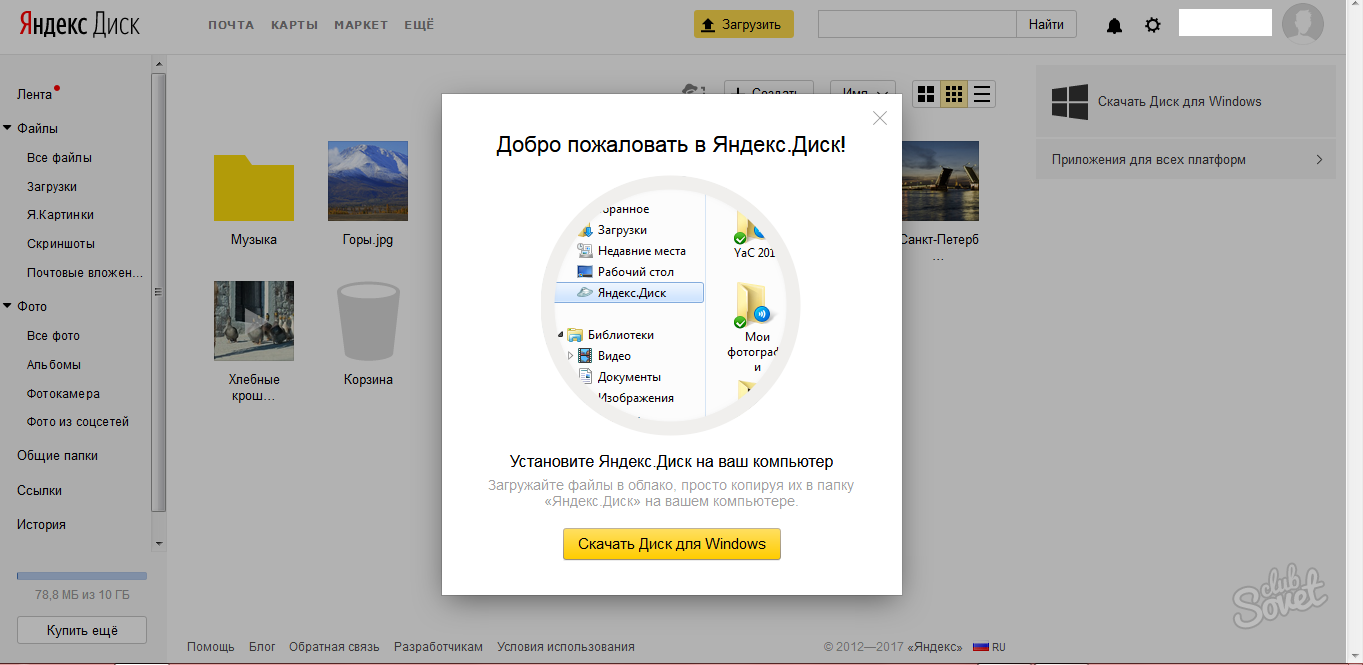
- Pentru a descărca și instala software-ul, va trebui să urmați procedura standard: specificați directorul de instalare și obțineți licența. Cu toate acestea, de regulă, este posibil să observați o propunere foarte nesatisfăcătoare: rețineți că caseta de selectare de lângă expresia „Instalați setările de căutare și creați Yandex” pagina principala" este deja instalat. Dacă nu doriți să deranjați Yandex cu pagina dvs. de pornire, debifați această casetă.
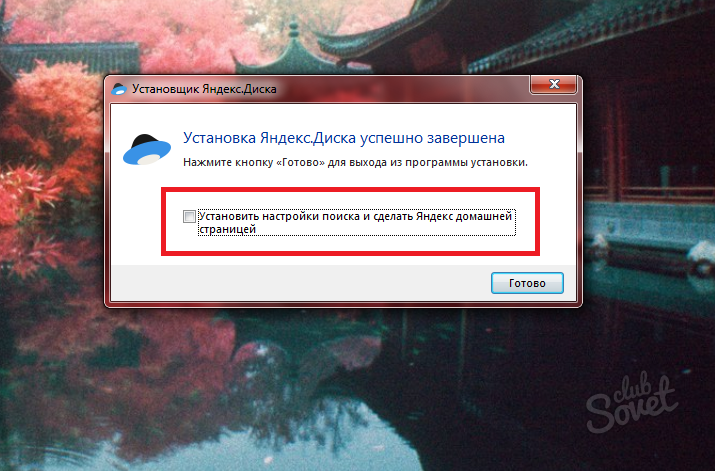
- Asta e tot. Nu este necesar să specificați un folder pentru salvarea fișierelor care urmează să fie sincronizate, altfel treceți peste acest punct și utilizați folderul standard.
![]()
Cum să utilizați Yandex.Disk pe site
După ce ți-ai actualizat drive-ul la site, îi vei cere tatălui tău să aibă grijă de toate fișierele tale. Reveniți la interfață: meniul din stânga afișează toate secțiunile și folderele dvs., iar pictograma din dreapta are o pictogramă de notificare și setări.
- Acum puteți începe cu funcția principală de import de fișiere. Apăsați butonul „Încanta” de pe butonul.
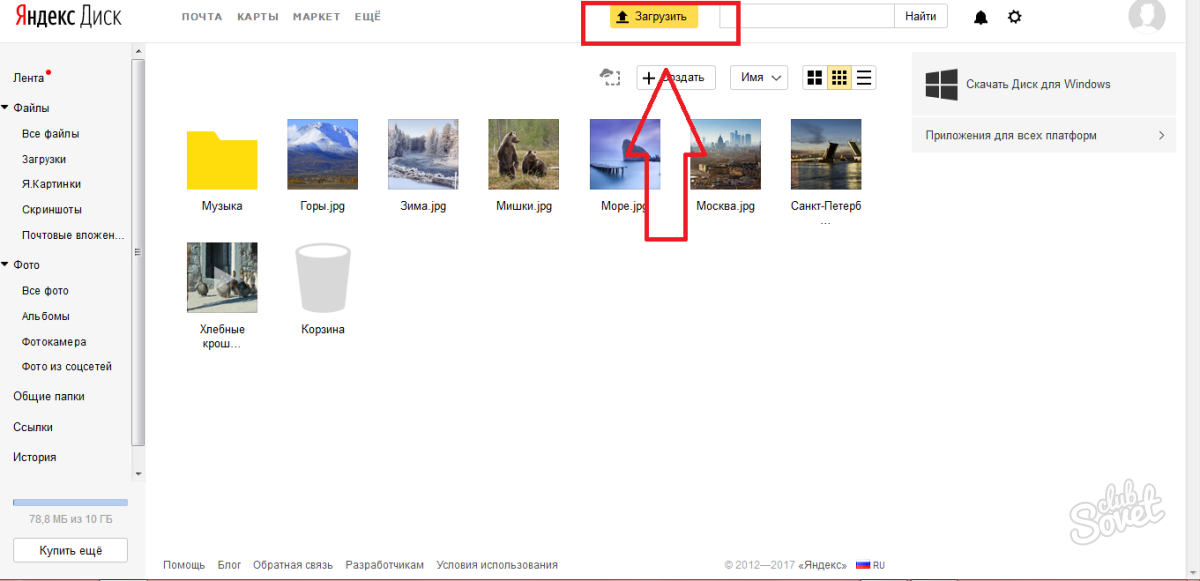
- Acum puteți selecta fie un folder, fie un fișier de pe computer și le puteți salva pe disc.
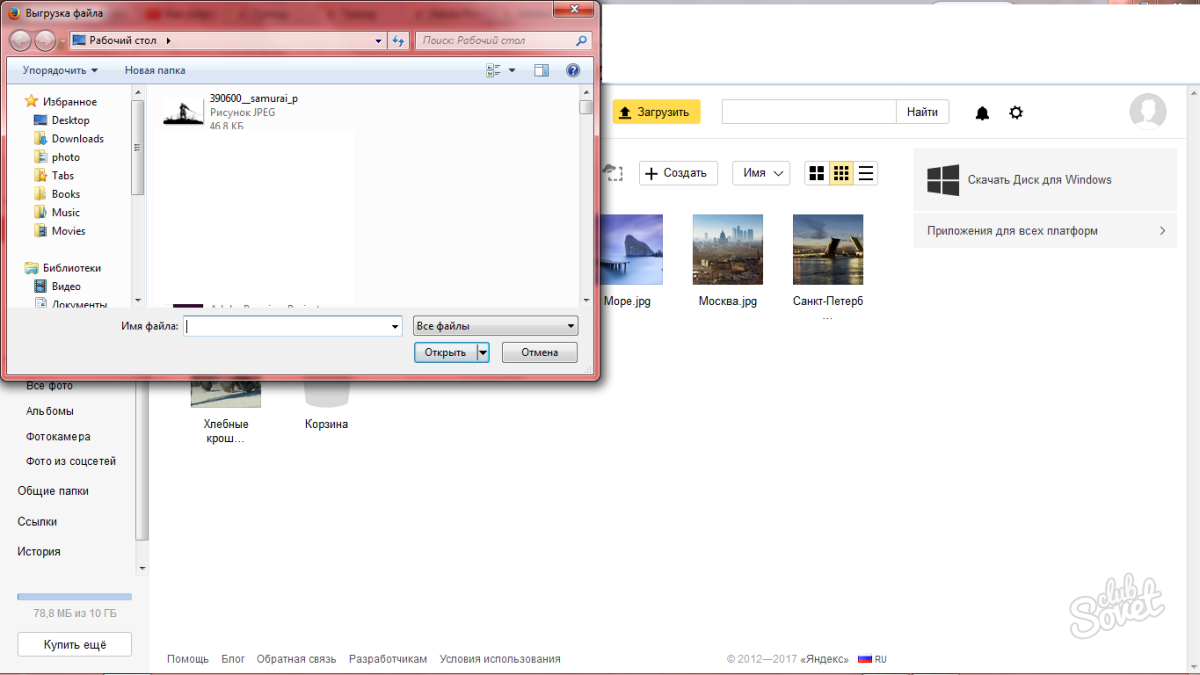
- Puteți muta liber fișiere între folderele de pe disc, precum și să creați noi documente și diviziuni făcând clic pe câmpul „Creare”.
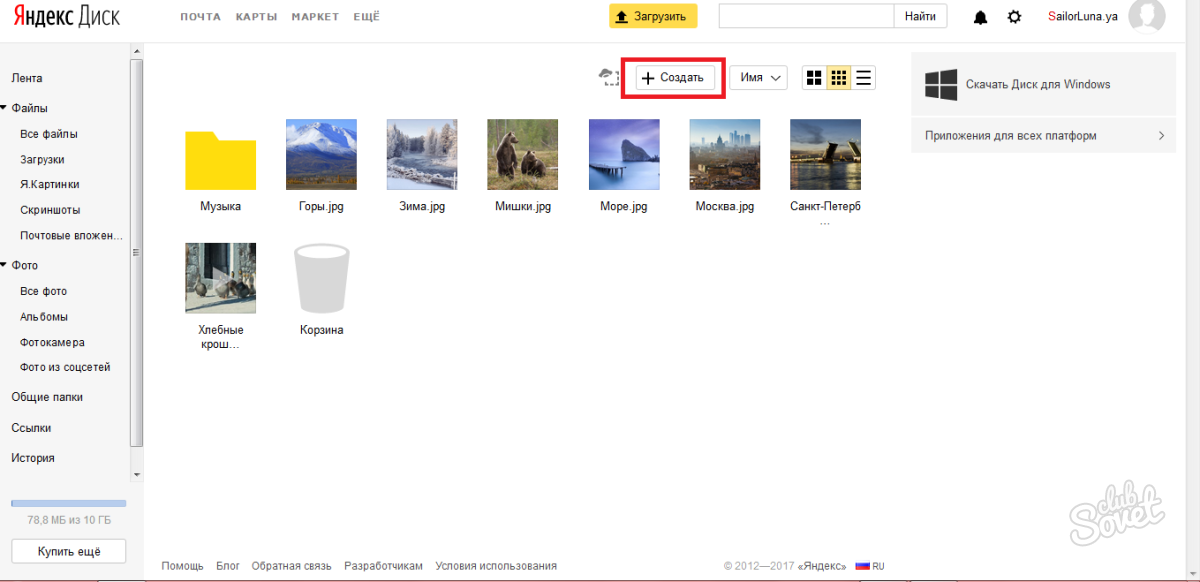
- Există mai multe programe disponibile aici Microsoft Office crearea de albume și secțiuni. Acest lucru este foarte util pentru a menține o sortare ordonată.
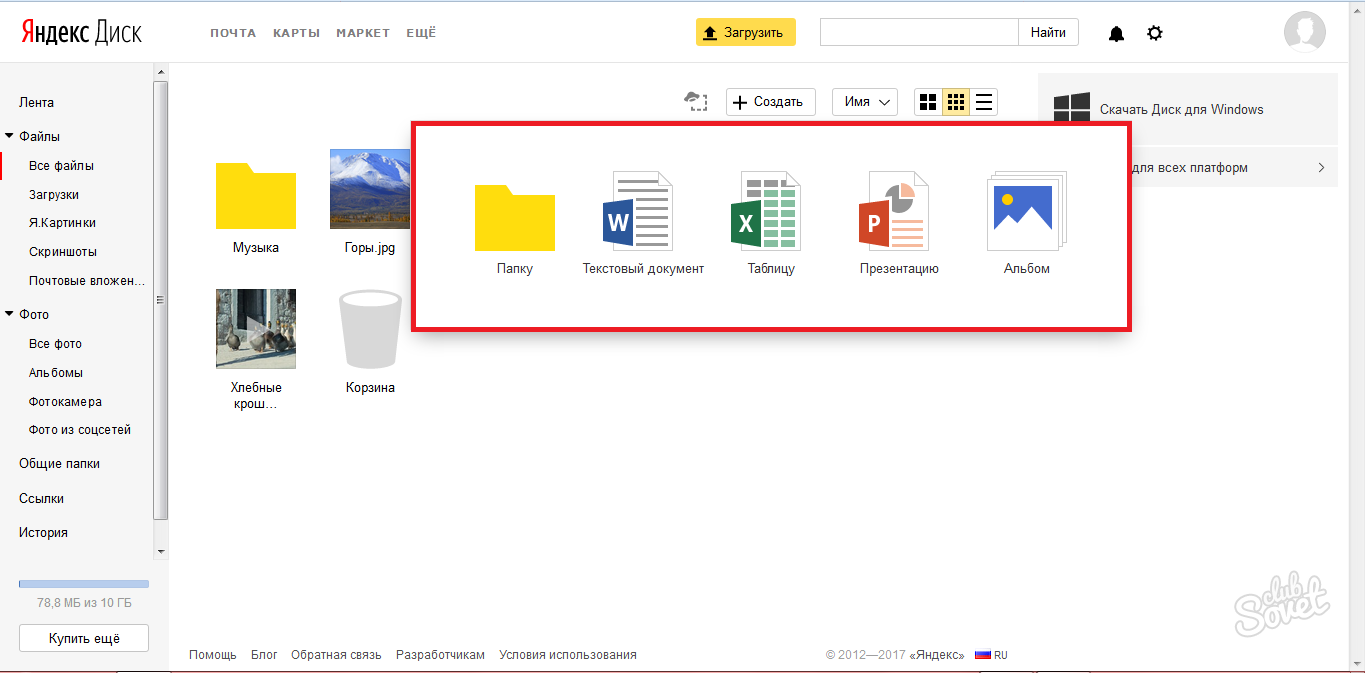
- Apropo, dreptaci, poți configura notificări pentru ca site-ul să nu te tulbure din nou.
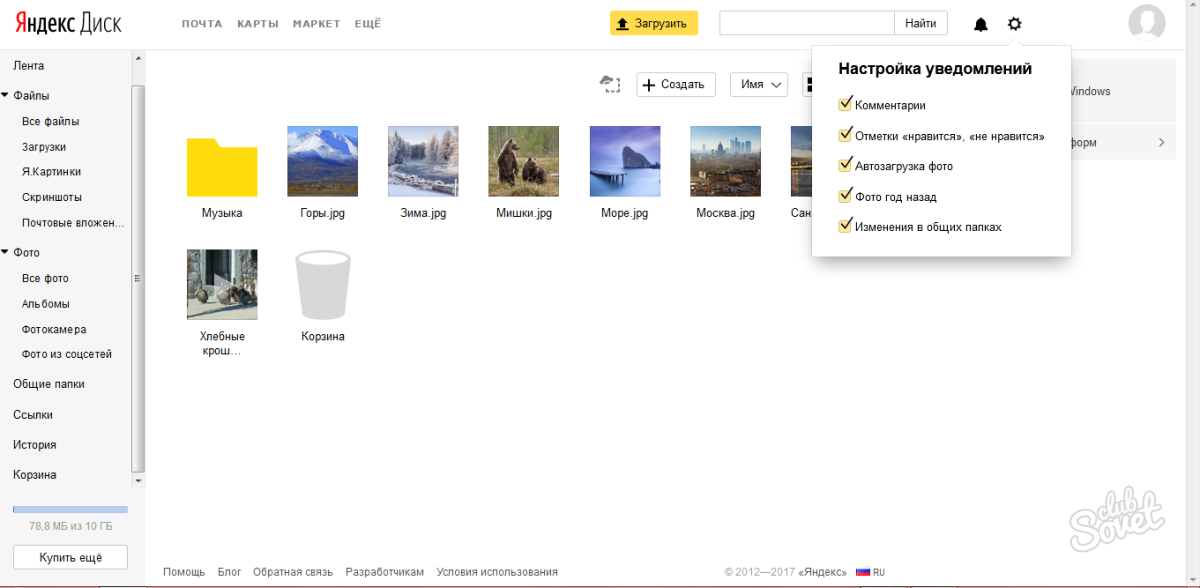
Cum să utilizați Yandex.Disk pe computer
- Pictograma „Yandex.Disk” va fi întotdeauna pe partea dreaptă în partea de jos a treia. Pentru a-l deschide, apăsați butonul din dreapta al mouse-ului pe pictogramă.
- Există un folder pe computer care copiază exact ceea ce este pe site. Puteți regla singur sincronizarea mai târziu.
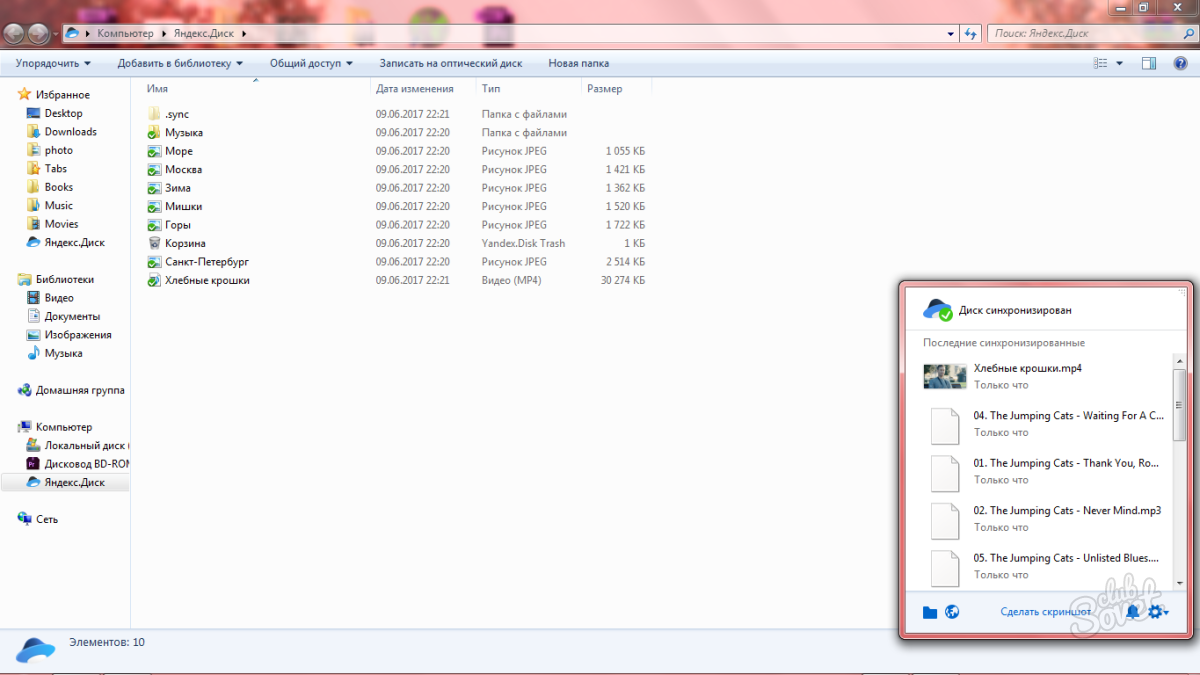
- Când faceți clic pe roată, veți vedea un meniu, în care elementul principal este „Ajustare”.

- Este întotdeauna important să vă urmăriți: folderele care trebuie sincronizate pe toate dispozitivele și comportamentul programului sunt instalate aici.
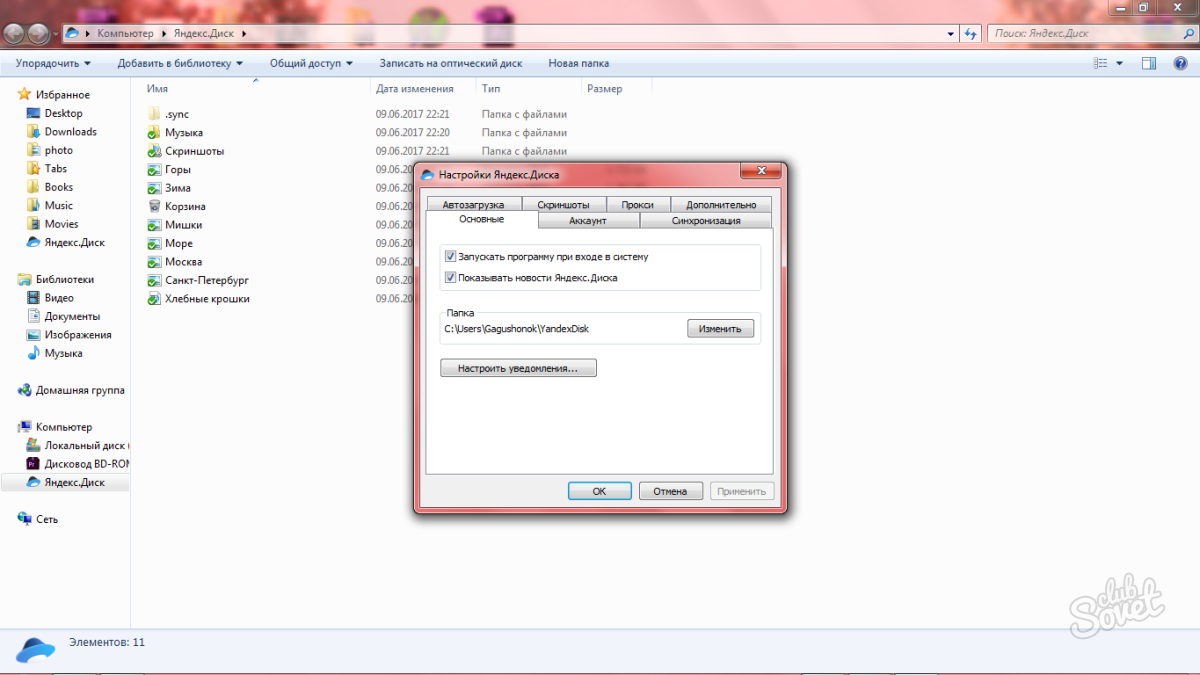
- Realizarea de capturi de ecran va fi un bonus de bun venit. Puteți face o captură de ecran apăsând butonul corespunzător din meniul Yandex.Disk sau apăsând PrnScn de pe tastatură.
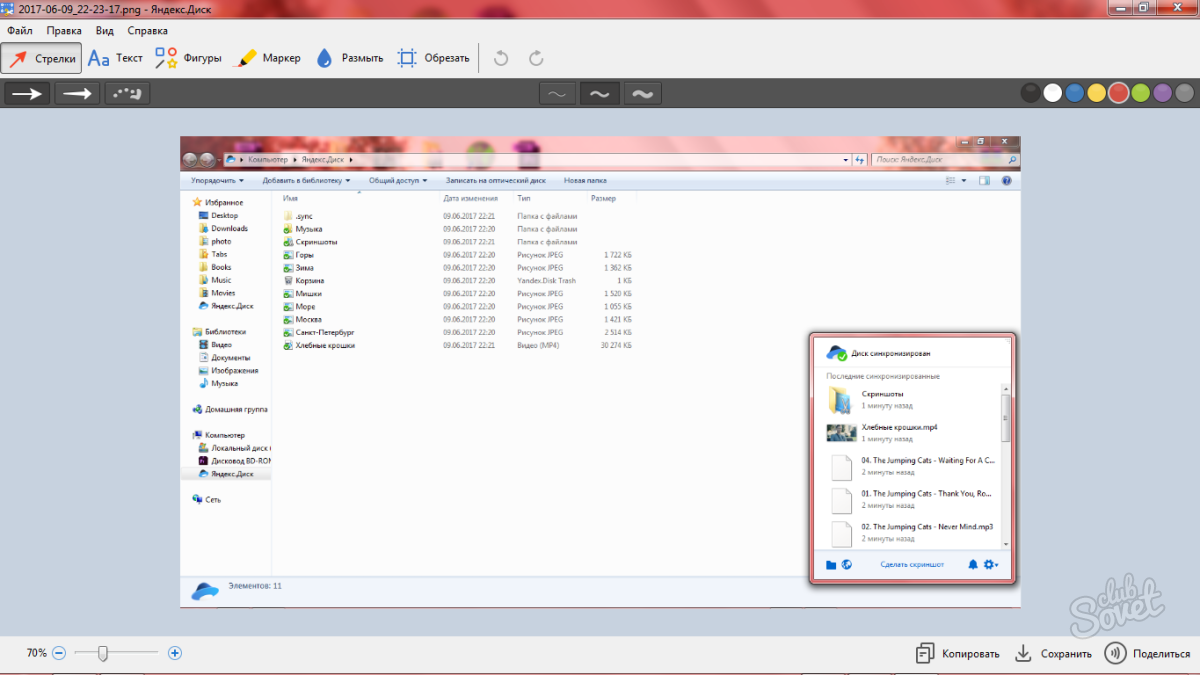
Recunoașteți-vă situația: puneți-vă computerul în ordine sau hard disk, a pierdut o unitate flash cu date importante, a furat sau a înecat telefonul mobil. Aparent, el știe TOATE informațiile, dar este o pierdere de timp și bani.
Vrei să-ți salvezi tributurile pentru viitorul monștrilor vikoryist și răi? Un astfel de potențial dăunează pielii și asta absolut gratuit. Când vă înregistrați, acordați 10 GB de persoană sau puteți crește spațiul pe disc la 20 GB.
De exemplu, dacă vă înregistrați pentru mesajul meu, nu veți mai lua 10, ci 11 GB de spațiu liber. E rău, nu-i așa?
Cum se utilizează Yandex Disk?
Totul este foarte simplu - trebuie doar să vă înregistrați pe Yandex, să instalați un mic program pe computer și să configurați totul.
După ce ați ajuns la contul dvs. cloud, accesați pagina de programe pentru Yandex Disk și descărcați programul pentru platforma dvs. fundul meu o va avea sistem de operare Windows
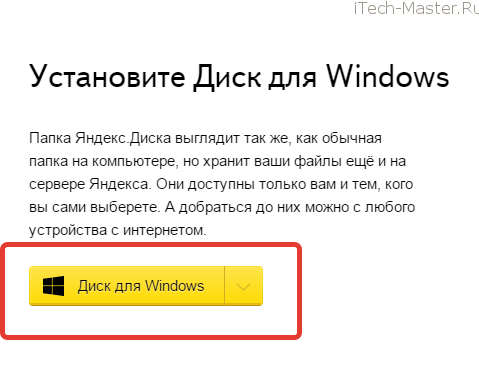
După ce ați instalat programul Yandex Disk pe computer, trebuie să îl instalați. Instalarea nu va dura mai mult de o oră, atâta timp cât programul este pornit, trebuie să instalați Yandex Browser și să utilizați motorul de căutare Yandex pentru a începe. Puteți examina aceste propuneri adăugate și faceți clic pe Terminat. 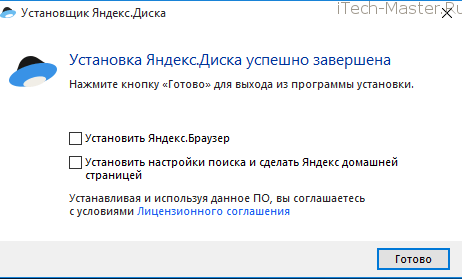
Puteți modifica setările folderului în care sunt salvate toate fișierele.
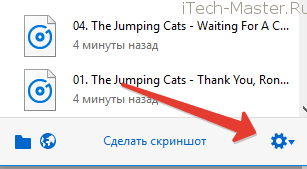
Pentru a face acest lucru, faceți clic dreapta pe pictograma discului Yandex și apăsați pe pictograma de lângă roată. Apoi, în fila „De bază”, selectați catalogul pe care doriți să faceți clic și faceți clic pe OK. Programul vă solicită să copiați fișierele acolo pentru a preveni descărcarea lor din nou din Xmary. 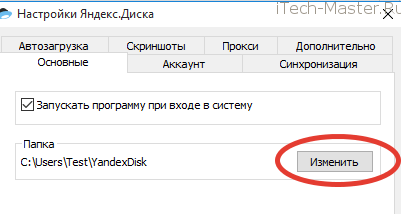
Axis și gata, instalarea programelor Yandex Disk este completă. Acum, procesul funcționează pe computer, indiferent de fișierul pe care îl puneți în folderul Yandex Disk, se va sincroniza automat cu fiara urâtă
cipuri Korisny pe Yandex Disk.
Pentru a vă salva datele cu atenție, programul de disc Yandex poate face capturi de ecran. În plus, există cele mai simple funcții de editare. Această funcție este deosebit de utilă în instrucțiunile scrise pentru acest blog.
Cum se face o captură de ecran pentru ajutorul Yandex Disk
Capturile de ecran ale Yandex Disk pot fi operate manual sau folosind taste rapide.
Pentru a face o captură de ecran manual, trebuie să apăsați butonul corespunzător din program:

După aceea, în spatele celuilalt urs, vedeți secțiunea necesară a ecranului.
Desigur, este mai ușor să utilizați tastele rapide pentru a face capturi de ecran. Lista lor poate fi vizualizată în programele configurate, unde le puteți „realoca” altor taste sau puteți activa această funcție.
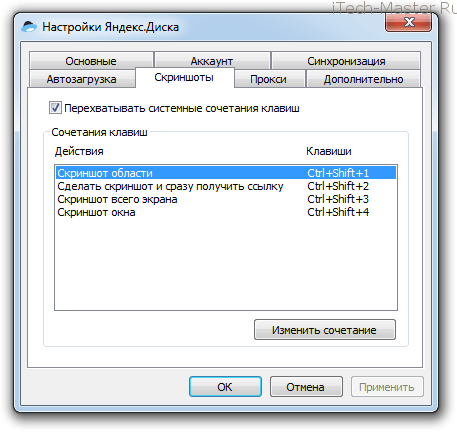
Partajare gratuită de fișiere
Cum să obțineți acces la un fișier
Deschideți folderul Yandex Disk, faceți clic dreapta pe fișier și selectați „Copiați mesajele publice” în meniul contextual.
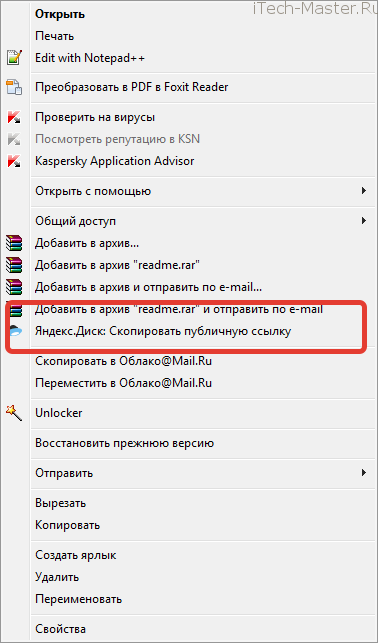
Cum să obțineți acces la un folder.
Același lucru, la fel ca la accesarea indirectă a fișierului, cu excepția faptului că folderul contextual nu meniu Sunt mai multe puncte.
- este posibil să se configureze accesul numai pentru cântăreți (citire sau abilitatea de a citi și scrie)
- Oferiți acces public tuturor membrilor și copiați mesajele publice
- Selectați folderul din sincronizare.
Informații suplimentare, pe ce fiară nebună poate fi instalat și Yandex Disk platforme mobile(iPhone sau Android) și salvați datele de pe telefon în Khmara. În plus, Yandex Disk poate fi instalat pe televizoarele SMART pentru a vedea fotografii și economii în Khmara pe ele.
Să vedem cum poți muta Yandex.Disk pe altul disc local calculator. În dreapta, când instalați programul client Yandex.Disk pe computer, se creează profilul clientului folderul de sistem Yandex.Disk. Acest folder se află pe aceeași unitate în care este instalat sistemul de operare, cum ar fi unitatea „C” de pe computerul clientului.
De ce este necesar să mutați un folder? grămadă posomorâtă la o altă unitate locală Hard disk calculator?
Pot exista astfel de motive, de exemplu: în timpul reinstalării sistemului din cauza fragmentării fișierelor. Această logică simplă sugerează că vă puteți salva datele mai repede disc de sistem computerul dvs., iar pe un alt disc sunt împărțiți.
După reinstalare Date Windows de la Yandex.Disk va fi imediat disponibil pentru clienți după instalare sisteme noi, deoarece folderul de pe alt disc nu înregistrează procesul de instalare a sistemului. Deoarece folderul de pe unitatea „C” este șters, va trebui să aveți instalată o conexiune la internet pentru a vă accesa datele. După aceasta, fișierele dvs. vor deveni disponibile prin intermediul interfeței web.
În acest caz, dacă vikorisți activ monstrul malefic al lui Yandex, adăugând sau eliminând în mod constant fișiere acolo, fragmentarea fișierelor are loc pe computer. Computerul dumneavoastră va avea nevoie de defragmentare frecventă pentru a accelera performanța sistemului. În timpul procesului de defragmentare, fișierele din fragmente individuale care au fost mutate în diferite locuri de pe discul local vor fi colectate într-un singur loc de pe disc.
Dacă fișierele din folderul Yandex.Disk vor fi pe o altă unitate locală a computerului dvs., atunci fragmentarea lor nu va afecta netezimea partiției sistemului.
Pentru a transfera un folder în altul unitate logică hard disk, este necesar să se identifice numărul de partiții de pe hard diskul computerului. Puteți împărți hard diskul în mai multe secțiuni, de exemplu, în unități „C” și „D”. În acest caz, puteți transfera folderul Yandex.Disk pe unitatea „D” a computerului dvs.
Puteți citi un raport despre cum să împărțiți un hard disk în mai multe secțiuni aici. Proprietarii de laptopuri ar trebui să fie avertizați că pe modelele unor laptopuri există o serie de suplimentare secţii recrutate. Deoarece există atât de multe în același timp cu unitatea „C”, atunci nu veți putea crea o nouă partiție pe hard disk.
Mutarea folderului Yandex.Disk într-o altă locație este complet inutilă. Puteți continua să suferiți de o monstruozitate sumbră, deoarece folderul Disk este instalat pe computer după promovare.
Mutarea folderului Yandex.Disk pe o altă partiție a hard diskului
Pentru a schimba aspectul folderului Yandex.Disk de pe computer, va trebui mai întâi să configurați programul Yandex.Disk. Pentru a face acest lucru, va trebui să faceți clic dreapta pe pictograma Yandex.Disk din zona de notificare (trei). După aceasta, se va deschide meniul contextual, în care va trebui să selectați elementul „Personalizare”.
De regulă, la instalarea programului Yandex.Disk pe computerul clientului, pentru a instala Disk pe computer, este creat folderul YandexDisk, care se află în profilul clientului.
Dosarul Yandex.Disk este aranjat în felul următor:
C:\Utilizatori\im'ya_koristuvach\YandexDisk
Pentru a transfera folderul Yandex.Disk pe o altă partiție a hard disk-ului computerului, va trebui să faceți clic pe butonul „Schimbare”.
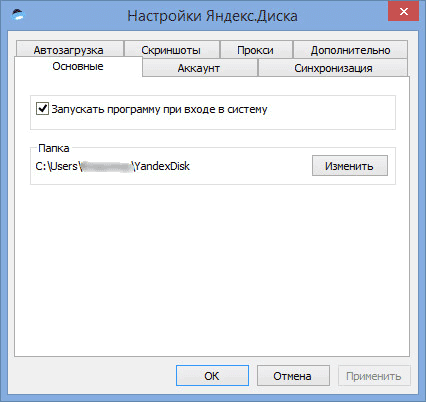
În fereastra Răsfoiți foldere, selectați o altă unitate locală de pe computer. În această fereastră, elementul „Creați un folder Yandex.Disk” a fost deja activat.
Mai întâi, va trebui să selectați litera unității locale, apoi faceți clic pe butonul „OK”.
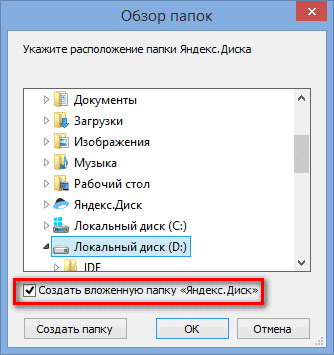
După aceasta, va fi clar în prealabil unde trebuie să copiați întregul folder Yandex.Disk din locația anterioară într-o locație nouă pentru a evita reangajarea fișierelor din Yandex.Disk. Puteți utiliza oricare dintre aceste copii făcând clic pe următorul buton: „Copiați” sau „Nu copiați”.

Odată ce sincronizarea este finalizată, fișierele din folderul Yandex.Disk vor deveni disponibile pe o altă unitate locală de pe computer.
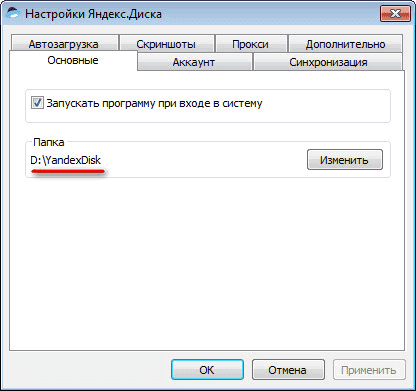
Odată ce deschideți Explorer, acolo veți salva folderul Yandex.Disk pe o altă unitate locală a computerului dvs. Din această imagine puteți vedea că folderul Yandex.Disk se află pe unitatea locală „D” a computerului dumneavoastră.
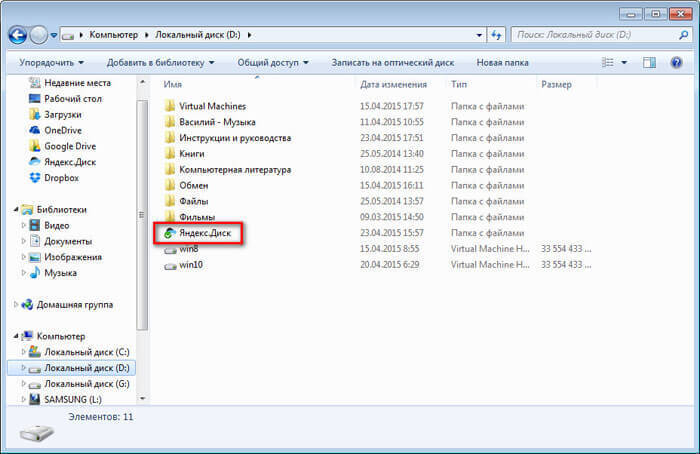
Acum folderul monstrului sumbru Yandex.Disk a fost mutat în altul împărțirea celor cruzi disc de calculator.
În cazul meu, datoria adunării sumbre din Yandex depășește 200 GB, așa că salvând aceste date în partiția de sistem (unitatea „C”) a computerului meu, nu aveam niciun sens. Am mutat folderul Yandex.Disk pe unitatea D a computerului meu și apoi am plasat acolo dosare și fișiere importante. De fiecare dată când reinstalez sistemul, refuz imediat accesul la datele mele, deoarece acest folder se află fizic pe unitatea „D”, care nu trebuie atins în timpul procesului. Reinstalare Windows.
Dacă aveți un hard disk, fișierele din folderul Yandex.Disk vor fi în continuare salvate, iar fragmentele vor fi sincronizate cu fișierul.
Visnovok
Puteți muta folderul Yandex.Disk pe o altă unitate locală de pe computer dacă nu aveți nevoie de el.








